Maschinen Status Kalkulation
Voraussetzung
Benutzer müssen eine neue Berechnung hinzufügen, indem sie von der Registerkarte Datenzuordnungsliste in der Shopfloor Management-Anwendung zur Registerkarte Maschinenberechnung wechseln.
Die Rollen Shopfloor-Admin oder Shopfloor-Benutzer sind erforderlich, um die Unterapplikation für die Datenzuordnung auf der Shopfloor-Seite zu sehen.
Übersicht
Die neue Funktion zur Berechnung des Maschinenstatus ermöglicht die Verwendung von unterschiedlichen Algorithmen. Eine neue Berechnung muss hingefügt werden, damit eine Berechnung angewendet werden kann.
Listenansicht aller Berechnungen im Mandanten:
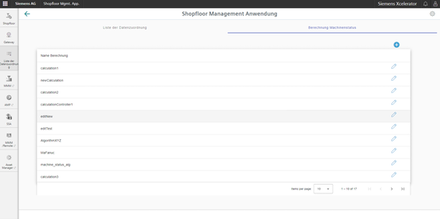
-
Fügen Sie eine neue Berechnung hinzu.
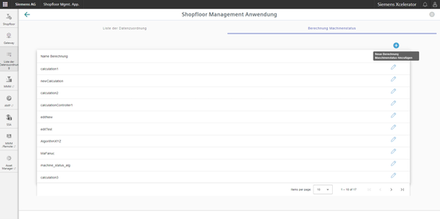
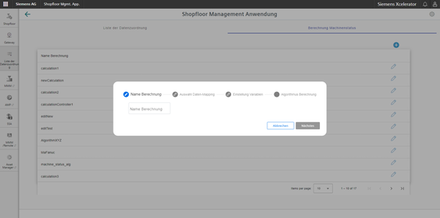
-
Geben Sie einen Namen ein.
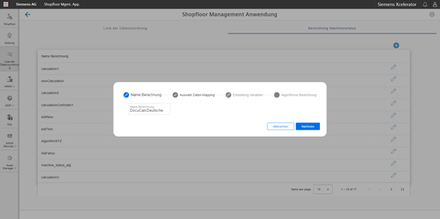
-
Sicherstellen, dass der Name einmalig ist.
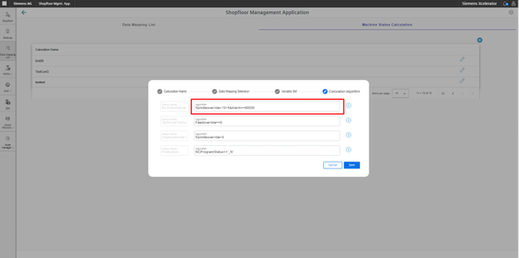
-
Wählen Sie bis zu 5 benutzerdefinierten Variablen aus den zugeordneten Daten.
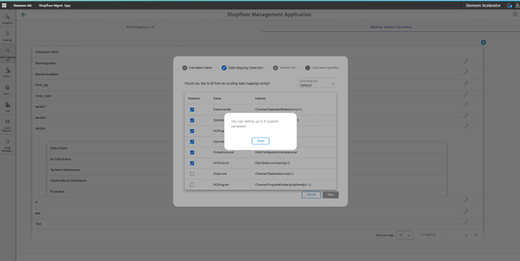
-
Wählen Sie optional Adressen von Variablen aus den zugeordneten Daten.
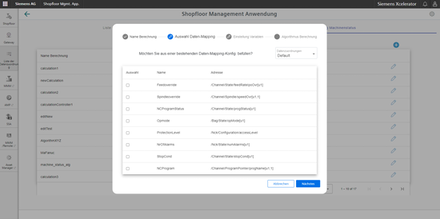
-
Wählen Sie die Adressen aus.
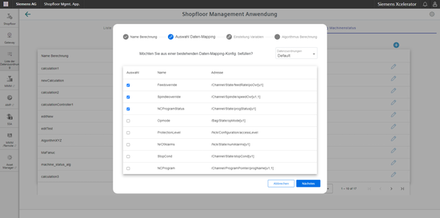
Die ausgewählten Adressen sind hier zu sehen:
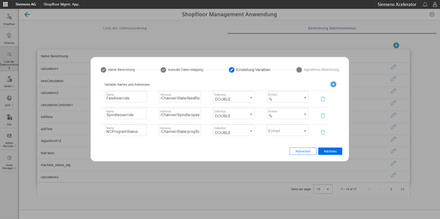
-
Fügen Sie weitere Variablen hinzu.
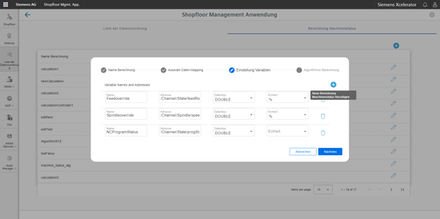 Variablen als String
Variablen als StringHINWEIS
Wenn der Datentyp der Variablen als String angegeben ist, muss der erwartete Text in einfachen Anführungszeichen (') eingegeben werden.
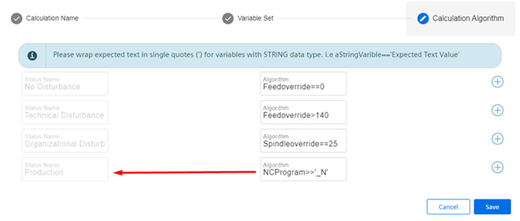 Variablennamen
VariablennamenHINWEIS
Zwischen den Variablennamen dürfen keine Leerzeichen stehen, zum Beispiel:
-
Vorschubgeschwindigkeit
-
NC-Programmstatus
-
Spindelübersteuerung
-
usw.
Die folgenden Eingabefelder sind zu sehen:
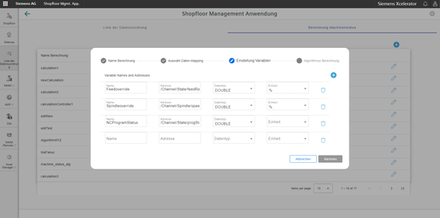
-
Beispiel für eine Variable mit dem Datentyp String:
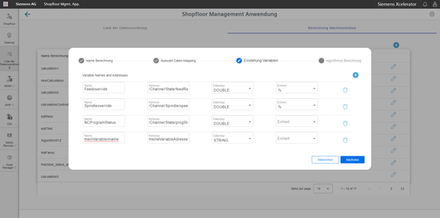
Algorithmusausdrücke für jede Bedingung eingeben
Diese Bedingungen sind erlaubt:
-
Keine Störung
-
Technische Störung
-
Organisatorische Störung
-
Produktion
Die Berechnung erfolgt in der oben genannten Reihenfolge von oben nach unten. Wenn Ausdrücke zutreffen, werden sie nicht weiter
ausgewertet.
Wenn beispielsweise der Ausdruck „Keine Störung“ wahr ist, wird er nicht weiter ausgewertet und der Maschinenstatus wird auf
„Keine Störung“ gesetzt, auch wenn die anderen Algorithmen ebenfalls wahr sind.
Die Reihenfolge ist wichtig.
Für String-Variablen muss der erwartete Text in einfache Anführungszeichen (') eingeschlossen werden.
Die Bedingung "myStringVariable" soll gleich "myExpectedString" sein. Dadurch wird der Ausdruck wie folgt geschrieben: myStringVariable=='myExpectedString'.
Der Benutzer kann eine logische Bedingung mit Alarm wie folgt definieren:
Für onbarded Assets mit SINUMERIK, d. h.:
-
Alarm == [60000, 60001]
-
Alarm == 60000
For onboard assets mit Machine Agent;
-
Alarm ==["/channel[1]/PS/0004", "/channel[1]/PS/0005"]
-
Alarm == "/channel[1]/PS/0004"
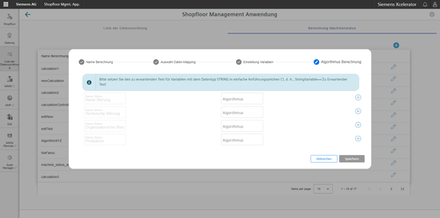
-
Klicken Sie auf das Plus-Symbol, um den Algorithmus zu schreiben.
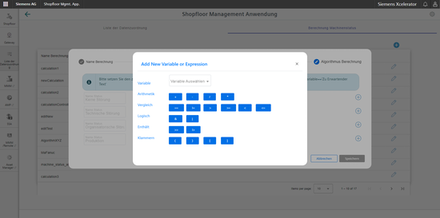
-
Wählen Sie Variablen oder Ausdrücke aus.
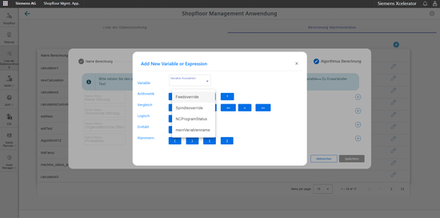
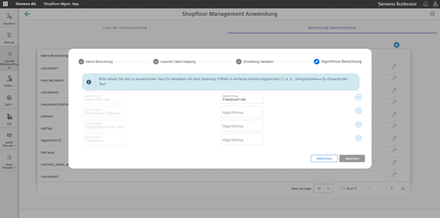
-
Klicken Sie auf "Speichern", nachdem Sie die Algorithmen eingegeben haben.
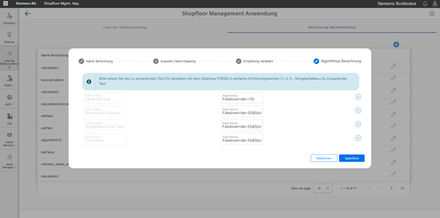
Folgende Information ist zu sehen:
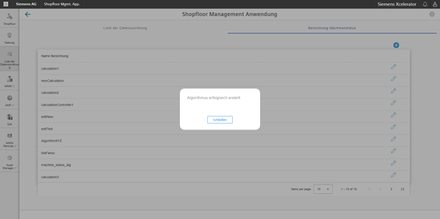
Eine weitere Bearbeitung ist möglich, Löschen allerdings nicht.
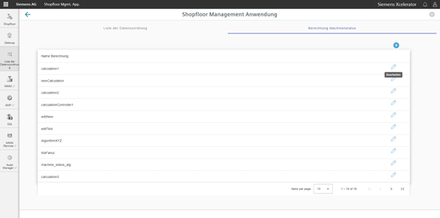
Anwenden einer Berechnung auf einen Vermögenswert
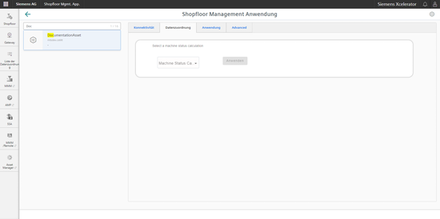
-
Wählen Sie den Algorithmus.
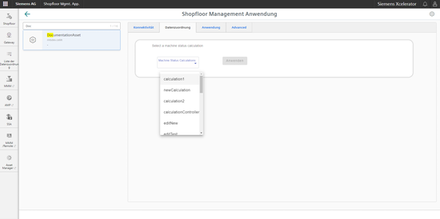
-
Klicken Sie auf "Anwenden".
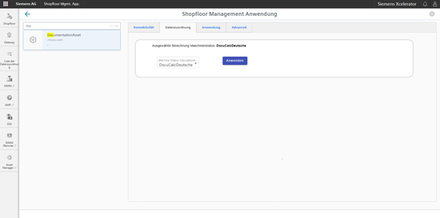
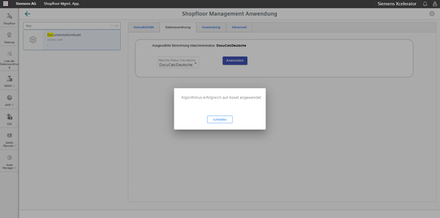
Das Ergebnis wird gezeigt:
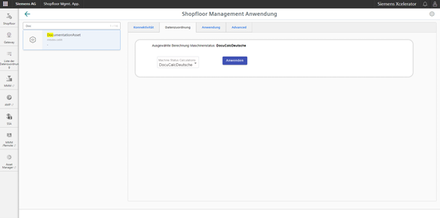
Wenn auf ein Asset bereits ein Algorithmus angewendet wurde, wird dieser oben angezeigt. Der Benutzer kann den angewendeten Algorithmus jederzeit ändern.
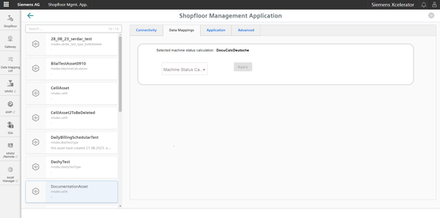
HINWEIS
Der Berechnungsname darf keine Sonderzeichen enthalten.
Verwenden Sie die folgenden Zeichen nicht: ?, : , *, &, ", $, |, `,<,>, +, !, [, ]